项目类型
描述可在报告样式上为每个输入类型设置的字段类型。
根据输入类型,设置不同。
单行文本框
单行文本框是输入1行文本的项目。无法换行的输入栏。

设置如下:
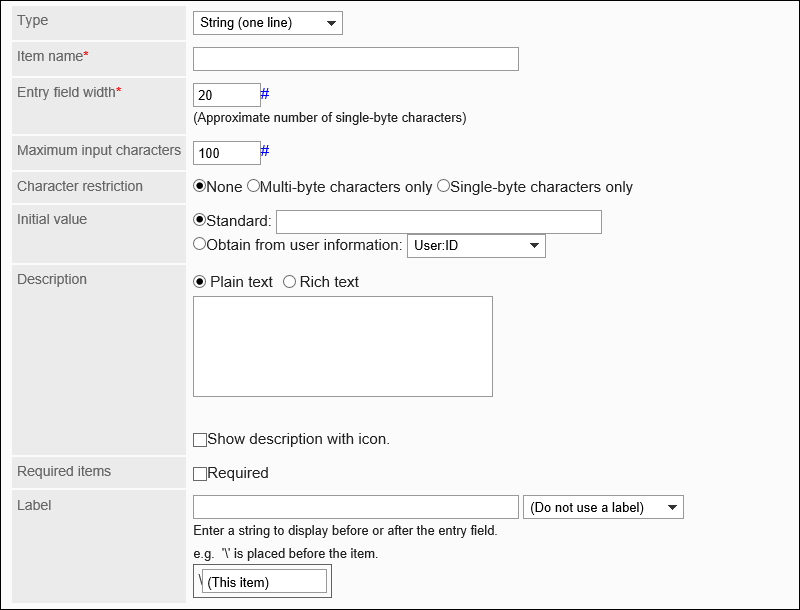
| 项目 | 说明 |
|---|---|
| 项目名称 | 输入字段的名称。 |
| 输入宽度 | 输入半宽的字符数。 输入宽度中的字符数是一个参考线。实际输入宽度取决于 Web 浏览器和键入的字符。 |
| 最大输入字符数 | 输入可输入的最大字符数。全宽字符和半宽度字符之间没有区别。 |
| 字符限制 | 您可以将键入的字符限制为全宽或半宽度。 |
| 初始值 | 初始值可以是以下值之一: |
| 说明 | 输入项目说明。可使用格式编辑。 希望在其他页面中打开说明时,勾选“使用图标显示”的复选框。 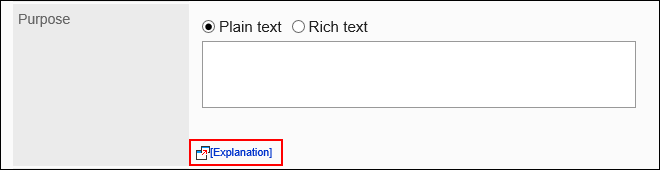 |
| 必填项 | 设置是否需要它。 |
| 输入栏的前/后的文字 | 您可以在输入字段之前或之后显示添加的文本。 键入文本并设置要显示的位置。  |
字符串(多行)
字符串(多行)是输入多行长句子的项。
可换行的输入栏。
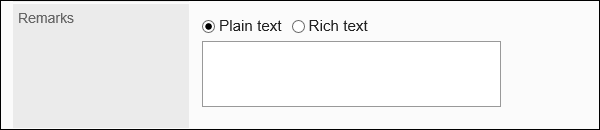
设置如下:
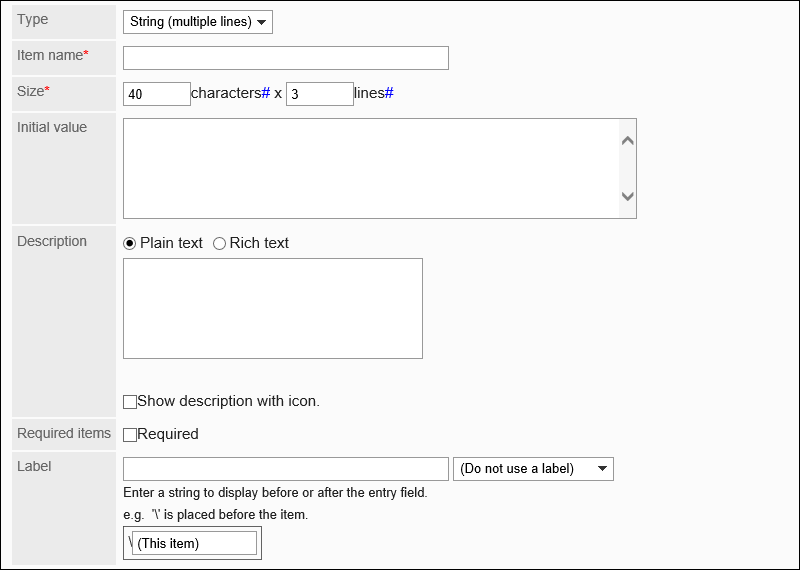
| 项目 | 说明 |
|---|---|
| 项目名称 | 输入字段的名称。 |
| 大小 | 指定输入字段的数字(宽度)和行(高度)。 输入字段中的位数和行数是一个参考线。实际输入宽度和高度取决于 Web 浏览器和键入的字符。 |
| 初始值 | 您可以预先设置要显示的文本。 |
| 说明 | 输入项目说明。可使用格式编辑。 希望在其他页面中打开说明时,勾选“使用图标显示”的复选框。 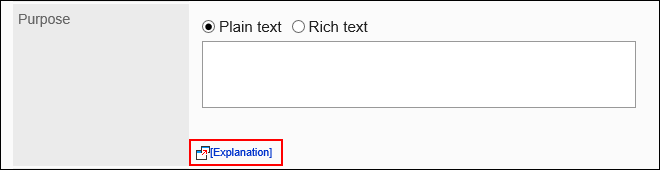
|
| 必填项 | 设置是否需要它。 |
| 输入栏的前/后的文字 | 您可以在输入字段之前或之后显示添加的文本。 键入文本并设置要显示的位置。  |
菜单
菜单是您希望以下拉列表格式显示的项目。
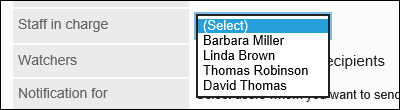
设置如下:
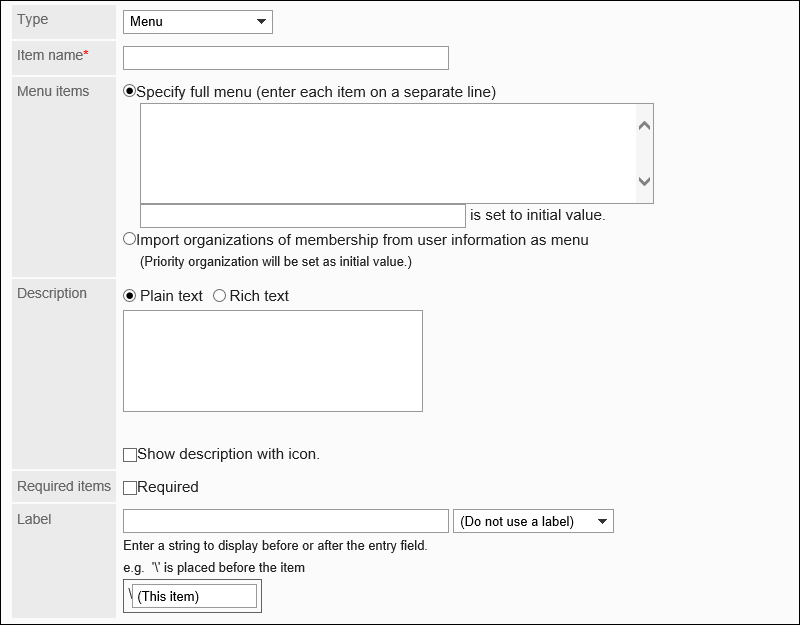
| 项目 | 说明 |
|---|---|
| 项目名称 | 输入字段的名称。 |
| 菜单项目 | 菜单项可以设置为以下项之一:
|
| 说明 | 输入项目说明。可使用格式编辑。 希望在其他页面中打开说明时,勾选“使用图标显示”的复选框。 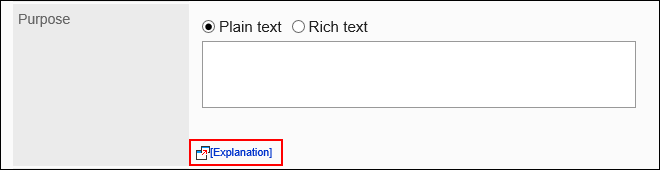
|
| 必填项 | 设置是否需要它。 |
| 输入栏的前/后的文字 | 您可以在输入字段之前或之后显示添加的文本。 键入文本并设置要显示的位置。  |
单选框
单选框是将任何字符串显示为单选框样式选项的项目。

设置如下:
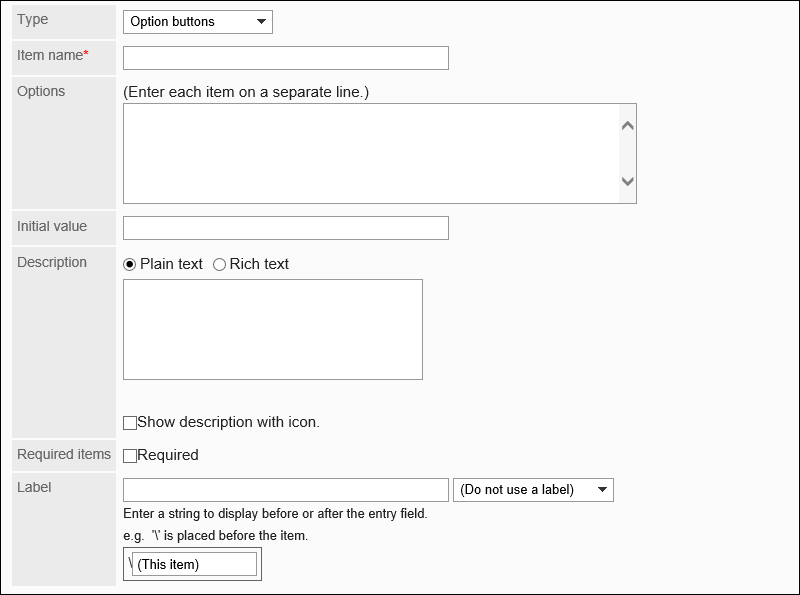
| 项目 | 说明 |
|---|---|
| 项目名称 | 输入字段的名称。 |
| 单选项目 | 每行输入一个项目。 |
| 初始值 | 您可以设置预先选择的菜单。 |
| 说明 | 输入项目说明。可使用格式编辑。 希望在其他页面中打开说明时,勾选“使用图标显示”的复选框。 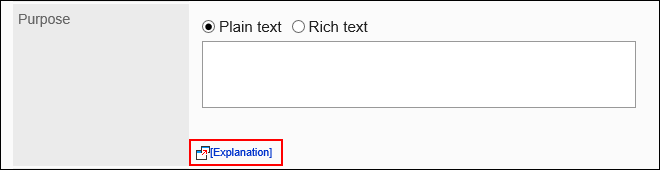
|
| 必填项 | 设置是否需要它。 |
| 输入栏的前/后的文字 | 您可以在输入字段之前或之后显示添加的文本。 键入文本并设置要显示的位置。  |
复选框
复选框是显示要设置为复选框样式选项的项的名称的项目。

设置如下:
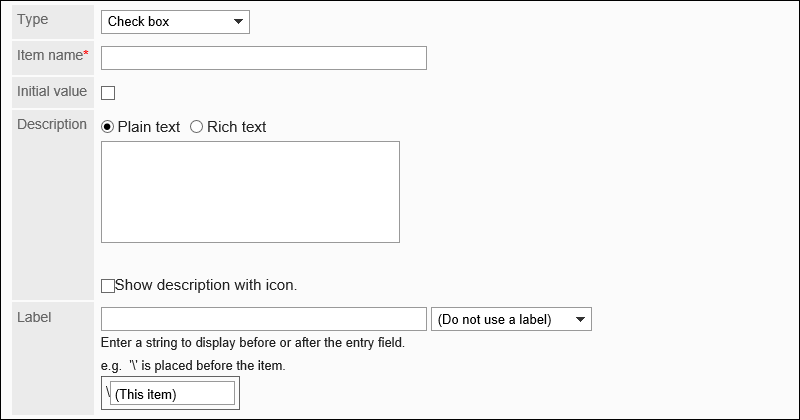
| 项目 | 说明 |
|---|---|
| 项目名称 | 输入字段的名称。 |
| 初始值 | 如果选择“初始值”,则选中该复选框将显示在用户页面上,选中该复选框。 |
| 说明 | 输入项目说明。可使用格式编辑。 希望在其他页面中打开说明时,勾选“使用图标显示”的复选框。 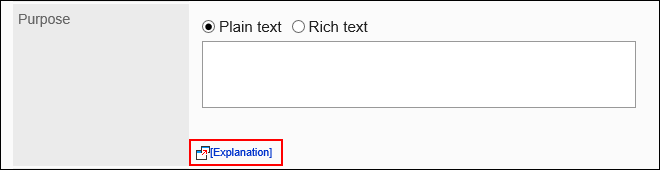
|
| 输入栏的前/后的文字 | 您可以在输入字段之前或之后显示添加的文本。 键入文本并设置要显示的位置。  |
数值
数字是要为其输入数字的项。

设置如下:
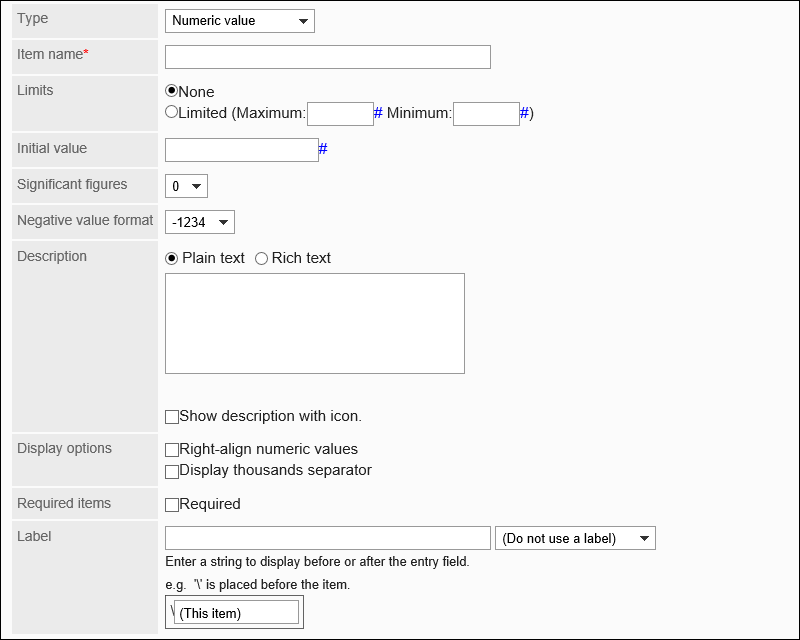
| 项目 | 说明 |
|---|---|
| 项目名称 | 输入字段的名称。 |
| 入力値制限 | 如果要限制输入,请选择“限制”并设置最大值和最小值。 |
| 初始值 | 您可以设置要提前显示的号码。 |
| 小数点以后的有效位数 | 设置 0 到 10 位数字以允许十进制输入。 |
| 负值的显示形式 | 选择如何显示负值:
|
| 说明 | 输入项目说明。可使用格式编辑。 希望在其他页面中打开说明时,勾选“使用图标显示”的复选框。 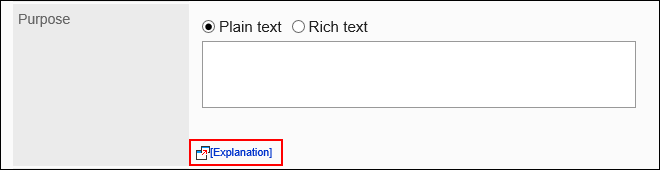
|
| 显示 | 您可以选择如何显示以下内容:
|
| 必填项 | 设置是否需要它。 |
| 输入栏的前/后的文字 | 您可以在输入字段之前或之后显示添加的文本。 键入文本并设置要显示的位置。  |
日期
日期是要在日期日历中指定日期的项目。

设置如下:
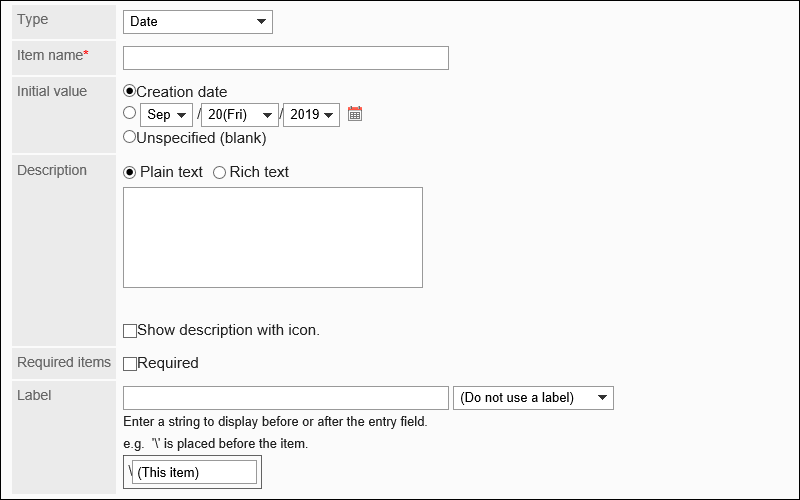
| 项目 | 说明 |
|---|---|
| 项目名称 | 输入字段的名称。 |
| 初始值 | 初始值可以是以下值之一:
|
| 说明 | 输入项目说明。可使用格式编辑。 希望在其他页面中打开说明时,勾选“使用图标显示”的复选框。 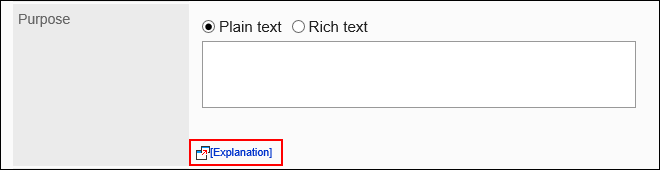 |
| 必填项 | 设置是否需要它。 |
| 输入栏的前/后的文字 | 您可以在输入字段之前或之后显示添加的文本。 键入文本并设置要显示的位置。  |
时间
时间是指定时间的项目。

设置如下:
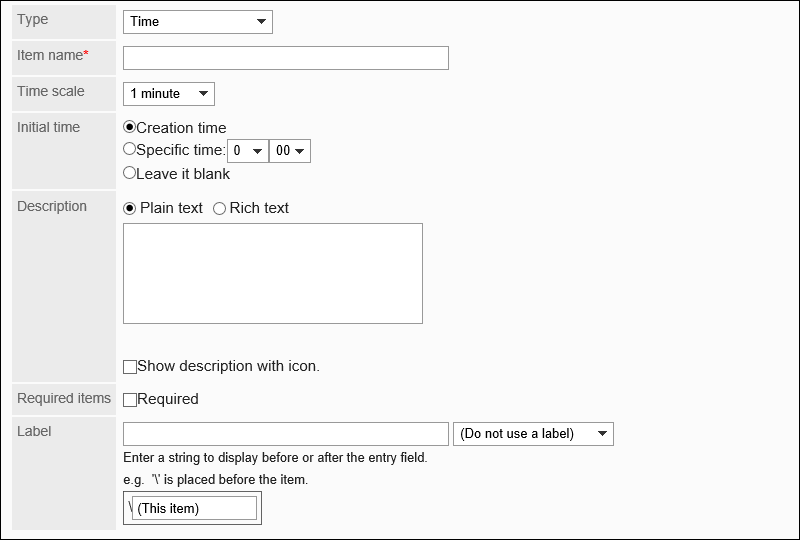
| 项目 | 说明 |
|---|---|
| 项目名称 | 输入字段的名称。 |
| 时间单位 | 从以下中选择时间登记单位:
|
| 初始值 | 初始值可以是以下值之一:
|
| 说明 | 输入项目说明。可使用格式编辑。 希望在其他页面中打开说明时,勾选“使用图标显示”的复选框。 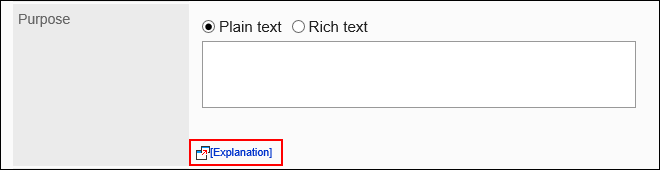 |
| 必填项 | 设置是否需要它。 |
| 输入栏的前/后的文字 | 您可以在输入字段之前或之后显示添加的文本。 键入文本并设置要显示的位置。  |
附件
文件附件是要将文件附加到报告的项目。

设置如下:
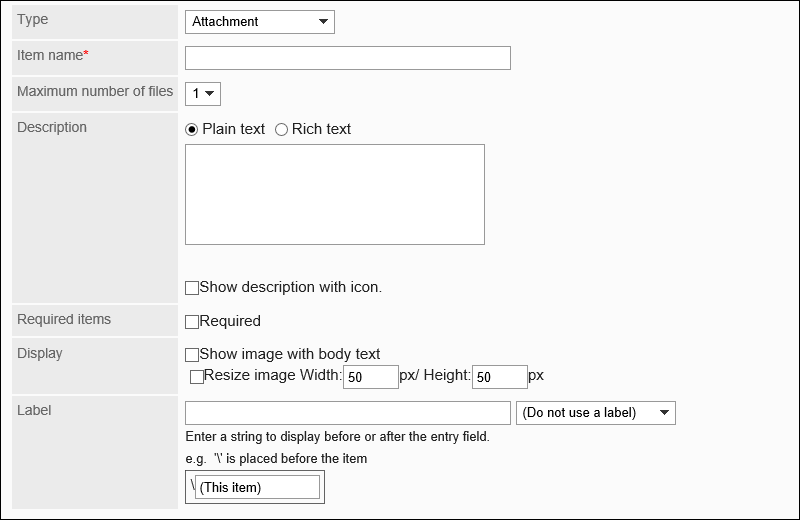
| 项目 | 说明 |
|---|---|
| 项目名称 | 输入字段的名称。 |
| 最大文件数 | 设置可附加的文件数。您最多只能附加五个。 |
| 说明 | 输入项目说明。可使用格式编辑。 希望在其他页面中打开说明时,勾选“使用图标显示”的复选框。 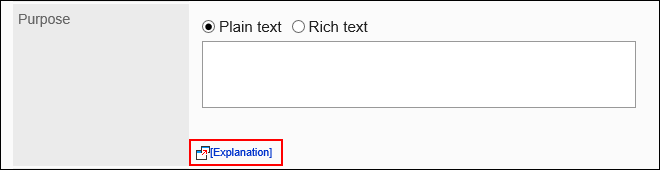 |
| 必填项 | 设置是否需要它。 |
| 显示 | 勾选“显示图像与正文”复选框后,图像与正文将一起显示。在版本5.15.0及更高版本的Garoon中,允许显示缩略图后,图像将以缩略图显示。但是,在打印用页面中将显示为原大小。 如勾选“缩小图片”的复选框,图片将被缩小到指定的大小(像素)。 |
| 输入栏之前/后的文字 | 您可以在输入字段之前或之后显示添加的文本。 键入文本并设置要显示的位置。  |